
Como o aplicativo de mensagens mais popular da América Latina (e do mundo), pode-se imaginar que o WhatsApp está disponível em quase todas as plataformas … e isso é verdade, com uma exceção notável: o iPad. No entanto, com o guia certo, há sempre uma maneira de fazer as coisas. Aqui, explicamos como usar o WhatsApp em seu iPad para que você possa aproveitar ao máximo todos os seus benefícios em seu tablet Apple.
Se você é novo no WhatsApp, este aplicativo da Meta (como o Facebook) permite enviar mensagens para seus amigos e fazer chamadas através de um dispositivo compatível e conexão à internet. Tudo isso se traduz em economia significativa em sua conta telefônica.
O WhatsApp é compatível com telefones Android, iOS, Windows, macOS e Linux, bem como smartwatches, telas inteligentes e uma longa lista de outros dispositivos. No entanto, você não pode usá-lo em um iPad, pelo menos não localmente.
Mas desde que o WhatsApp introduziu a capacidade de usar uma conta em vários dispositivos simultaneamente (quatro dispositivos mais o telefone com a sessão principal), as chances de usar o aplicativo em um iPad aumentaram exponencialmente.
Porque embora você não encontre um aplicativo específico para tablet na Apple Store – embora, em novembro de 2021, haja rumores de que Meta esteja trabalhando em uma versão para esse dispositivo – neste guia. Neste artigo, mostraremos como usar a versão web do WhatsApp no seu iPad.
Esteja ciente de que o uso do WhatsApp web em um tablet tem certas limitações. Por exemplo, você não receberá notificações pop-up para suas mensagens, mas, em geral, ainda poderá usar os recursos principais.
Se o seu iPad tiver iPadOS 13 ou superior
Se o seu iPad estiver executando o iPadOS 13 ou posterior, basta seguir as etapas abaixo para ativar o WhatsApp Web:
- Abra o Safari em seu iPad.
- Digite o endereço web.whatsapp.com.
- A versão desktop do WhatsApp Web será carregada automaticamente, onde você verá um código QR para vincular sua conta do WhatsApp.
- Pegue seu telefone e abra o aplicativo WhatsApp.
- Selecione Mais opções no Android ou Configurações no iOS
- Leia o código para vincular seu tablet iPad à sua conta.
- A página deve exibir as últimas mensagens recebidas via WhatsApp.
Se o seu iPad estiver executando iOS 12 ou inferior
Embora o processo seja semelhante, se você tiver um tablet iPad com iOS 12 ou inferior, precisará seguir as etapas abaixo para ativar o WhatsApp Web:
- Abra o Safari em seu iPad.
- Digite o endereço web.whatsapp.com.
- A página inicial do site do WhatsApp é carregada.
- No navegador, pressione e segure o botão Atualizar à direita do endereço do site. Após alguns segundos, escolha Carregar site da área de trabalho.
- Agora você verá um código QR para vincular sua conta do WhatsApp.
- Pegue seu telefone e abra o aplicativo WhatsApp.
- Selecione Mais opções no Android ou Configurações no iOS.
- Leia o código para vincular seu tablet iPad à sua conta.
- A página deve exibir as últimas mensagens recebidas via WhatsApp.

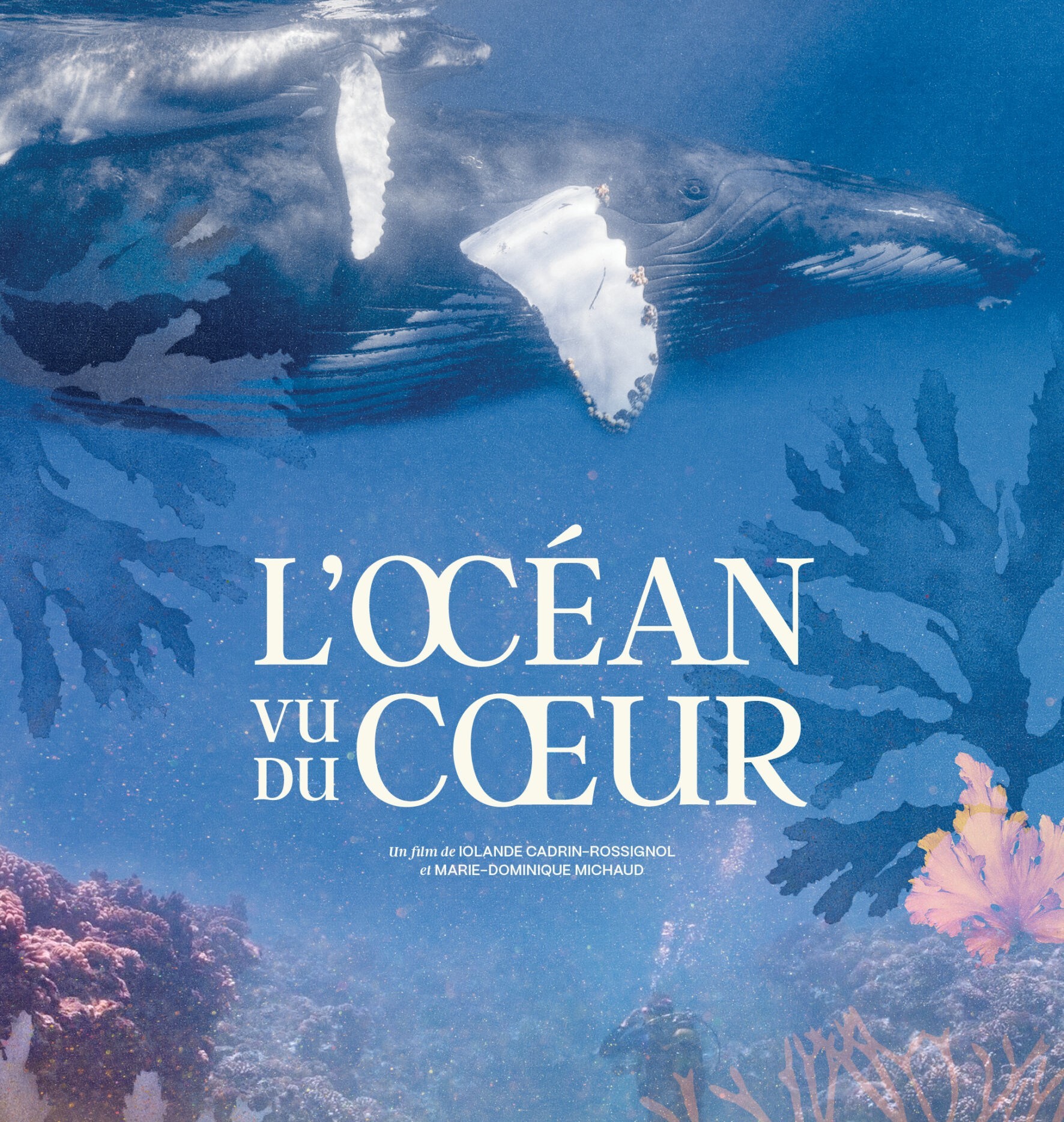

![[VIDÉO] Cam DS reveals its best titles around the world](https://m1.quebecormedia.com/emp/emp/J_irai_ou_tu_iras_16_9CamDS_1_d7116010-b481-4b6a-99c5-7ee029b77b40_ORIGINAL.jpg?impolicy=crop-resize&x=0&y=0&w=3840&h=2160&width=1200)


